Hogyan telepítse újra a programot követően hiba ubuntu, hírek, órák, segítséget, támogatást
„És hogyan térjen vissza a konfigurációs fájl az eredeti állapotába? És akkor még nem változott meg, és most nézem helyesen jelennek meg, de a paraméterek jelennek meg határozottan visszautasítani.”
A Linux-Ubuntu. különösen, hogy lehet változtatni az alkalmazás konfigurációs fájl, mint bármely más rendszer (Windows, Mac OS). Néha a kezdő felhasználók számára, mint mondják, „egyre szabad”, és nem tudja, hogy mit csinálnak, kezdeni valamit változtatni a konfigurációs program, és gyakran maga a rendszer, annak következtében, hogy egy program nem működik megfelelően, vagy ami még rosszabb, a rendszer nem akar működni. Ezt követően, néhány „hegy felhasználók” start „csapás” a sveh sarkok, hogy a Linux-rendszer nem stabil, stb, stb bár ők maguk bűnös e.
Csak azt szeretném megemlíteni, hogy 100% -os stabil rendszer, mert teremt az emberek, és az ember, mint tudjuk, a gyarló, így jön, és felfrissít minden rendszerek: Windows, Mac OS és Linux. nem csak frissíteni a szoftvert, de javít mindenféle hibák. Nos, hogy úgy mondjam, az úton.
Szóval, mit kell tenni, ha „nakosyachili” a program konfigurációs fájl?
Megyek építeni az ő esetében ezt a Variety a programot.
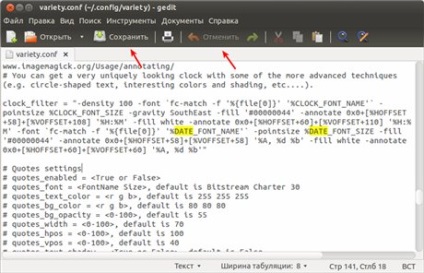
Amikor először nyitja meg a fájlt szerkesztésre, a Mégsem gomb le van tiltva, amíg a felhasználó tesz néhány / a módosításokat, és a kattintások - Mentés.
Ha nem emlékszik pontosan, milyen változások történnek, és ahol a legjobb, az ellenőrzést követően azonnal az alkalmazás beállításait nyomja meg a Cancel gombot mindaddig, amíg nem lesz aktív, azaz a konfigurációs fájl vissza az eredeti értékre.
Ebben az esetben, ahogy mondani szokás, „a vonat elhagyta”, és a legradikálisabb módja annak, hogy a program működik megfelelően, az a újratelepítést.
Eltávolítja a programot, ebben az esetben - Variety. mint tudjuk, lehetnek a Center alkalmazás:
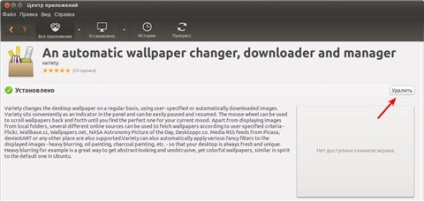
Vagy futtassa a parancsot egy terminálban:
sudo apt-get purge fajta
De ha megnyit eltávolítása után a fájlkezelő Nautilus. nyomja meg a billentyűkombináció a Ctrl + H a rejtett fájlok megjelenítéséhez és nyissa meg a mappát a.config. meg fogja találni a neki különböző mappában. intakt (I specifikusan eltávolítjuk a Variety program):
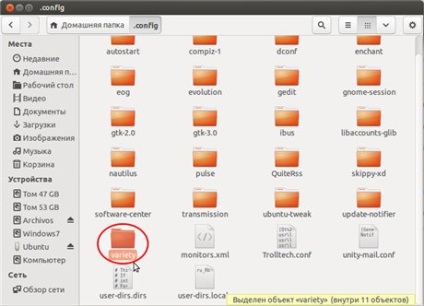
A különböző mappában található a konfigurációs fájl vatiety.conf. amely korábban módosította:
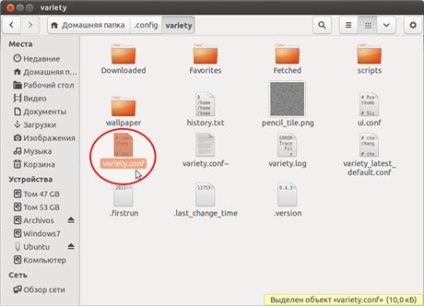
És ha újra telepíteni a programot (ebben az esetben, Variety), akkor az összes korábbi konfigurációja változatlan marad vissza (hibákkal).
Összefoglaló. Ez nem csak azért szükséges, hogy távolítsa el a program maga, hanem annak minden fájlt az új telepítés, azaz Ebben az esetben el is kell távolítani és a mappa különböző rejtett mappák a.config. Ezután újra telepíteni a programot, nyissa meg a konfigurációs fájlt és módosítja a vizsgálat, ahogy meg van írva a magyarázat 1. bekezdés ezt a cikket, hogy ne ismételje meg a hibákat.
3. Van egy másik nagyon hatékony módja, hogy távolítsa el szoftver „belek” - Synaptic. Synaptic. Ez egy hatékony eszköz, amely egy egyszerű csomag kezelése: telepítés, frissítés és törlés. Ez alapértelmezés szerint nincs telepítve a disztribúció Ubuntu. de ott van a Application Center. ahonnan telepíteni vagy futtatni a parancsot a terminálban:
sudo apt-get install szinaptikus
Nyílt Synaptic. írja a keresőmezőbe a program nevét törölni kell, kattintson a jobb gombbal a sorban a program, és válassza ki a legördülő menüből - Mark for Complete Removal:
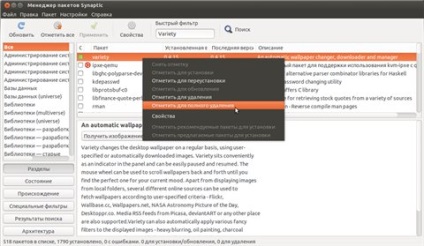
Ezután kattintson az Apply gombra a menüben:
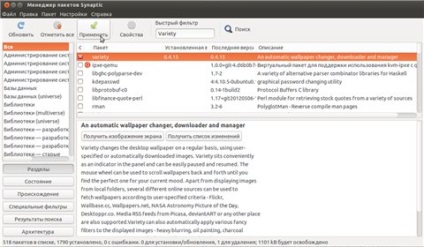
Ezt követően, a megjelenő ablakban a jegyzeteket, amelyek teljesen el kell távolítani (beleértve a konfigurációs fájlok) és a program neve:
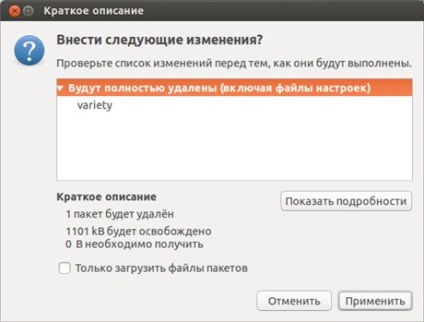
Továbbra is lenyomva - Apply program teljesen el kell távolítani.
Akkor majd újra telepíteni a programot fájlokat az alapértelmezett beállításokat.